「キーボードが苦手で文字入力が遅い。」
多くのパソコン初心者を悩ませるのが、慣れないキーボードでの文字入力です。キーボードの入力を速くするにはタッチタイピングを練習すれば少しづつですが速くなっていきます。でも、キーボードが速く打てない初心者からしてみれば、
「タッチタイピングをマスターするには時間がかかるでしょ?今すぐキーボードの入力速度が上がる方法はないの?」
と、思いますよね。実は、パソコン初心者でも3分程度の練習を続けることで、今の2倍以上にキーボード入力を速くすることができます。
その方法はキーボードの5つのキーを覚えるだけです。とにかく短時間でキーボードの文字入力が速くなりたいなら試してみてください。
3分でキーボードの入力速度を上げる方法とは?
パソコン初心者がキーボードの入力速度をたった数分で2倍以上にする練習方法は、「a、i、u、e、o」の5つのキーを練習するだけです。パソコンで日本語を入力するときはローマ字入力がキーボードの基本の打ち方になります。
ローマ字では、母音と子音の2つの音にわかれます。
母音は、「あ行」の「a、i、u、e、o」の5つ。
子音は、「あ行」以外の音になります。
例えば、「か行」は、「ka、ki、ku、ke、ko」になるので、子音は「k」になります。
「さ行」なら「s」、「な行」なら「n」ですね。
ローマ字表を見ればわかりますが、どの字を見ても必ず「母音」が入っています。
つまり、「母音」の入力が速くなれば、文字入力の速度が速くなります。
キーボード入力を速くする5つのキーを使った練習方法
練習方法は簡単です。3分間、ローマ字の母音「a、i、u、e、o」の5つのキーを、ひたすら繰り返して練習するだけです。「a、i、u、e、o」のキーボードの場所はここになります。
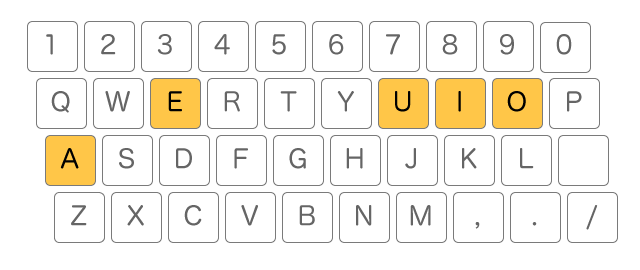
キーを押すときは、一本指だけでやる独自の方法だと、速く打つのに限界があるので、タッチタイピングと同じ指を使いましょう。
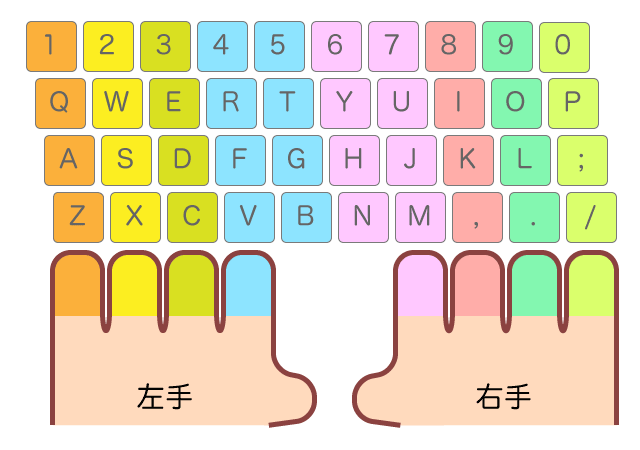
キーを押したら、指はホームポジションへ戻します。
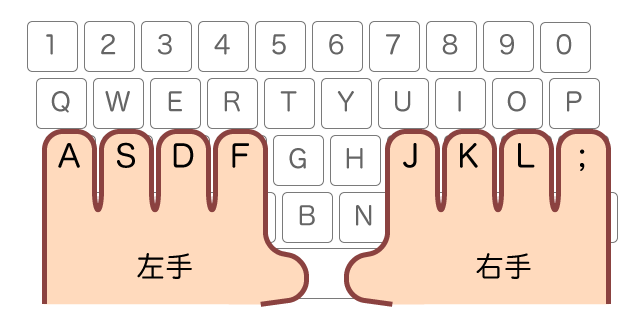
タッチタイピングを完璧にする必要はないですが、「a、i、u、e、o」の5つのキーだけは最初に覚えてしまいましょう。
実際に3分間「あいうえお」を練習してみよう!
「あいうえお」を入力するキーボードの練習をメモ帳などを開いてやっても良いです。ですが、アプリを開くのも面倒なので、ここでやってしまいましょう。やり方は簡単です。パソコンの時計を見て、3分間、下のテキスト入力欄に文字を入力していくだけです。
この1行60文字なので、3行を「aiueo」で埋め尽くすと180文字になります。1秒で1文字入力できれば180文字なので、まずは3分間で180文字を目指しましょう!
■「aiueo」を3分間入力しよう!
どうでしょうか?
たった3分だけでも、実際に指を動かして練習すると体が位置を覚えてきます。慣れてきたら、「か行」、「さ行」、「た行」と繰り返して練習していくことでタッチタイピングが身についてきます。
ただ、黙々と練習しているとつまらないので、こちらの記事で紹介しているようなタイピングゲームなどを利用しながら遊ぶことをお勧めします。
自己流タイピングはダメ!パソコン初心者に教えたいタイピング習得のコツ
まとめ
パソコン初心者には難しいキーボードでの文字入力ですが、基本的な打ち方やちょっとした練習を繰り返すだけで速く打てるようになります。まずは、「a、i、u、e、o」の5つのキーを迷わずに打てるようになりましょう。
ローマ字表
パソコンの文字入力はローマ字での入力になるので、ローマ字表を見てどの文字がどのキーを使うのかを確認しておきましょう。
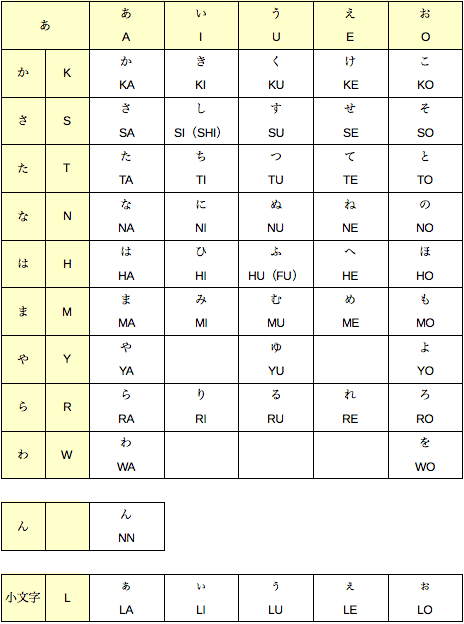
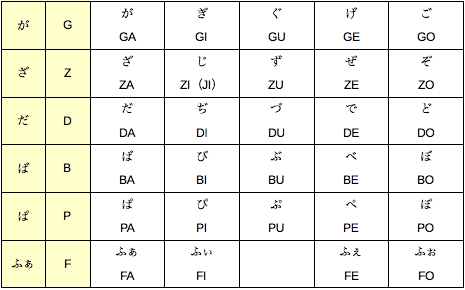
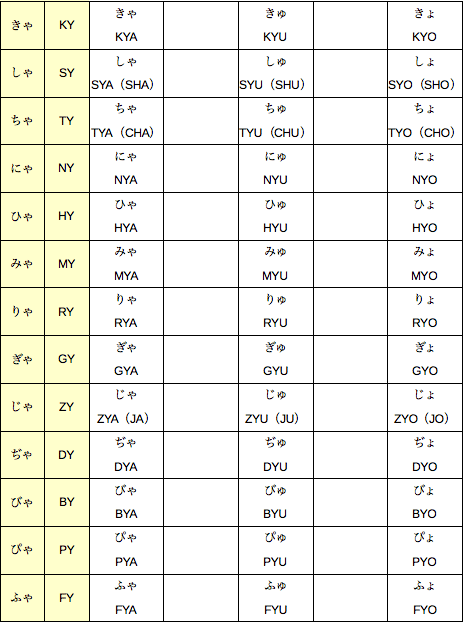

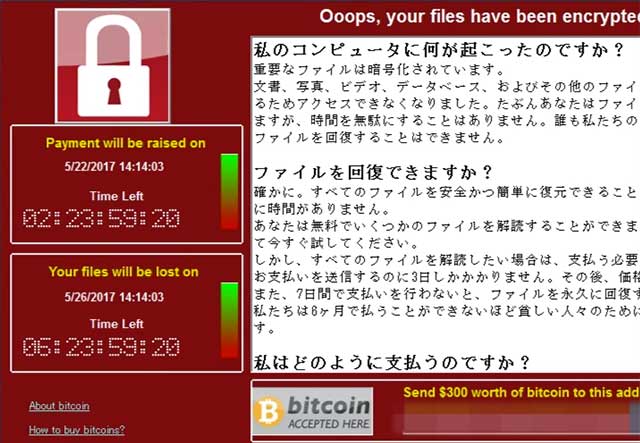

ありがとうございました
大変参考になりました。今後練習に励みます。
最近人差し指で打つのが早くなってしまってこれでは不味いと思い検索しました。
早速やってみます!
左手に麻痺が有り右手しか使えない場合の有効な方法は有りますか?
片手しか使えないと普通のキーボード入力は不便ですよね。
片手でキーボード入力をするための無料のキーボード入力支援ソフトを2つ見つけたので、こちらを使ってみてはどうでしょうか?
WKey
https://www.sigmix.com/service/wkey/
xhkによる片手キーボード入力
https://www.clear-code.com/blog/2018/11/21.html
あとはiPhoneなどのスマホのフリック操作でパソコンに文字を入力する方法もありますので、興味があれば調べてみてください。